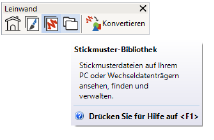
Auf den Stickmuster-Archiv greifen Sie über die -Werkzeugleiste zu.
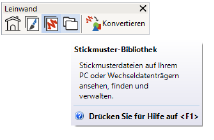
Sie hat fünf Komponenten - zwei Werkzeugleisten, eine Werkzeugpalette, eine Navigationsstruktur, einen Stickmuster-Anzeigebereich und ein Infofeld - wie im Folgenden zusammengefasst...
|
Komponente |
Funktion |
|
Stickmuster verwalten- Werkzeugpalette |
Benutzen Sie die Werkzeugpalette links, um markierte Stickmuster zu öffnen, zu konvertieren, zu drucken oder sie an eine beliebige angeschlossene Stickmaschine oder Datenmedien auszugeben, oder Ordner zu finden, die die Stickmuster enthalten, und sie der Stickmuster-Bibliothek hinzuzufügen bzw. sie zu entfernen. |
|
Navigationsstruktur |
Beachten Sie jedoch, dass die Navigationsstruktur in der Stickmuster-Archiv kein genaues Duplikat Ihrer Windows Explorer-Ordnerstruktur ist. Da die Bibliothek nur für Stickmuster da ist, sehen Sie nur Ordner, die der Bibliothek bereits hinzugefügt wurden. |
|
Stickmusteranzeige |
Der Stickmuster-Anzeigebereich zeigt alle Stickmuster in ausgewählten Ordnern an, die dem ausgewählten Filter und den in der Stickmuster verwalten-Werkzeugleiste eingegebenen Suchkriterien entsprechen.
|
|
Stickmuster- Informationen |
Wenn ein Stickmuster markiert wird, werden im Infofeld Detailinformationen angezeigt. |
|
Stickmuster verwalten- Werkzeugleiste |
Durchsuchen oder sortieren Sie die gesamte Stickmuster-Bibliothek oder beliebige ausgewählte Ordner anhand beliebiger ausgewählter Kriterien. Siehe nachfolgend. |
|
Standard- Werkzeugleiste |
Erstellen Sie neue Stickmuster, öffnen Sie vorhandene oder kürzlich benutzte Stickmuster und schneiden Sie markierte Stickmuster aus, kopieren Sie sie und fügen Sie sie ein. |
Hinweis: Die verschiedenen Versionen des Windows-Betriebssystems weisen Unterschiede in der Art auf, wie das Infofeld angezeigt wird. Die Anzeige kann leicht von den hier gezeigten Bildschirmbildern abweichen.